Содержание
На самом деле синхронизировать время в Виндоус 7 очень просто. Сейчас вы сами в этом убедитесь.
Первое, что вам понадобится — это доступ к интернету. Если вы вы уже в онлайне, то дальше просто выполните несколько действий.
Кликните мышкой на часы, расположенные в системной трее.
Откроется такое окно. Нажмите на ссылку «Изменение настроек даты и времени».
Появится окно «Дата и время» с тремя вкладками. Вам надо перейти на вкладку «Время по Интернету». (Кстати слово «интернет» пишется с маленькой буквы).
С каким сервером синхронизировать время
Итак, вы перешли на вкладку «Время по Интернету». У большинства пользователей компьютер по умолчанию настроен на автоматическую синхронизацию с сервером time.windows.com.
Вы можете указать другой сервер, для этого нажмите на кнопку «Изменить параметры».
В появившемся окне вы можете в нажать на кнопку «Обновить сейчас», чтобы свериться с майкрософтовским сервером времени.
Или в выпадающем списке выбрать другой сервер времени.
На моем компьютере время не обновлялось автоматически потому что ESET ENDPOINT ANTIVIRUS в комплекте с файерволом работает в режиме обучения. Поэтому я нажал на кнопку и создал правило для разрешения синхронизации времени. Теперь время будет синхронизироваться автоматически.

Как выглядит настройка даты и времени в Windows 10
Как сделать, чтобы время синхронизировалось чаще
По умолчанию автоматический процесс синхронизации времени в Windows происходит раз в неделю. Если вам необходимо обновлять чаще, то нужно внести правку в системном реестре.
- Нажмите на кнопку меню «Пуск».
- Откройте окно «Выполнить».
- В командной строке наберите regedit и нажмите «OK».
- Перейдите в эту ветку реестра:
HKEY_LOCAL_MACHINE → SYSTEM → ControlSet001 → Services → W32Time → TimeProviders → NtpClient
Параметр SpecialPollInterval содержит значение 604800. Это количество секунд в одной неделе.
Если вы хотите сверять часы ежедневно, то меняете на соответствующее значение. Рассчитывается оно следующим образом: 24×60×60 = 86400 секунд.
Вот и все. Теперь на вашем компьютере всегда будет точное время.


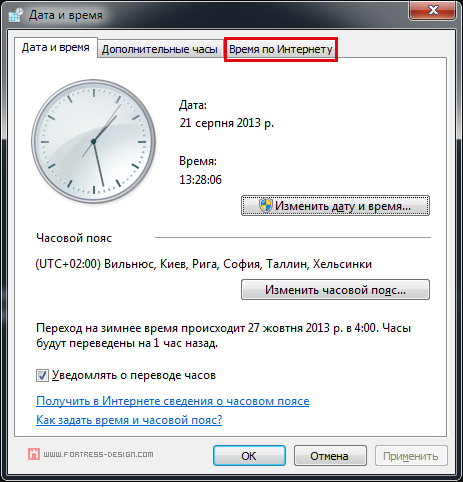
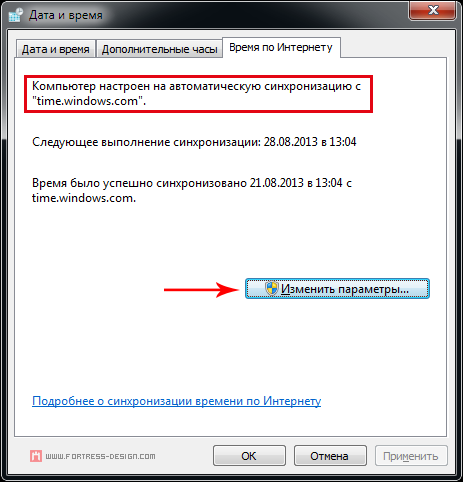
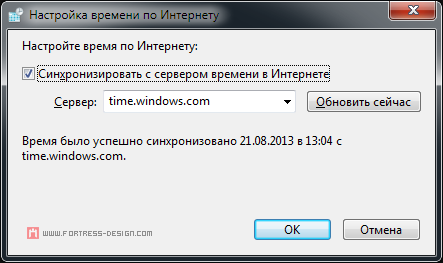
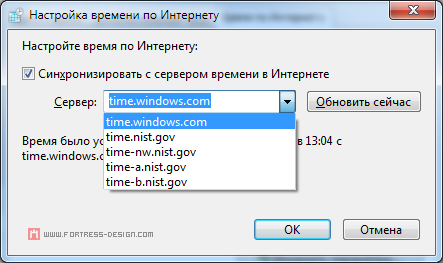
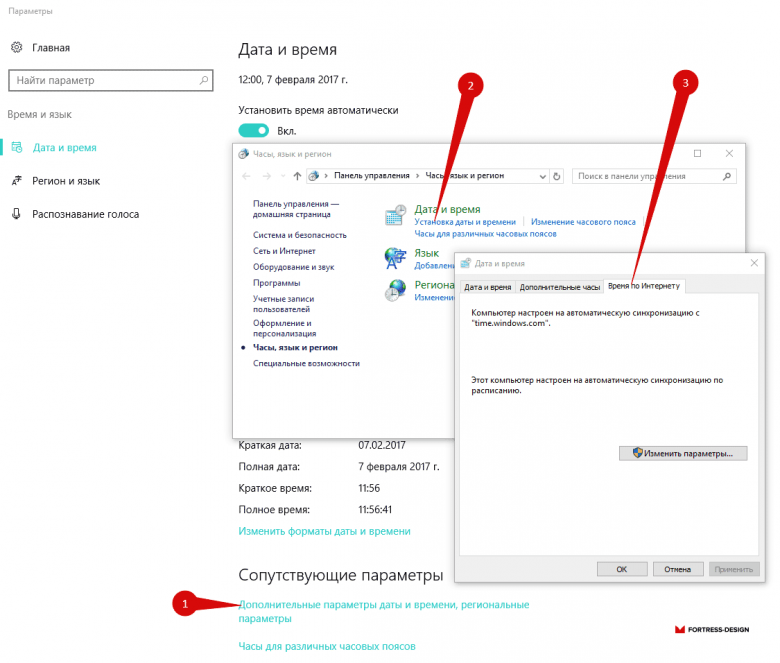
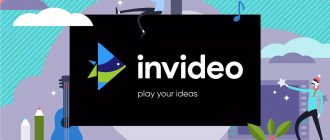

Я сделал все описанию но у меня в настройках даты и времени всё равно указывает что синхронизация времени каждую неделю а не часто само значение находится тут в NtpClient а не как у вас описано NtpServer там слово SpecialPollInterval вообще нет
Может чтото я не так сделал?
Конечно не так сделал — у тебя теперь синхронизация проходит примерно раз в 6 дней. Ты поправил значение в шестнадцатеричной системе, а надо такое значение в десятичной подставить — там либо в окне редактирования выбрать систему десятичную, либо перевести это число в шестнадцатеричную и уже сюда его подставлять.
Так выложи точный скрин от и до
Спасибо! Познавательно. И хотя уж очень точное время мне без надобности, но возможность настройки нравится.
Пожалуйста! Настраивайте и пусть ваши часы всегда показывают точное время.
Помогите. Время не синхронизируется. Постоянно появляется сообщение о ошибке при синхронизации в ручном режиме и о том, что сервер RPC недоступен. В браузере страница сайта открывается и ошибка во времени на ком. видна. Была установлена до этого Dimension 4, которая так же перестала работать. Откат ОС назад, положительных результатов не дал.
Спасибо) А то батарейка померла на материнке и время отстаёт сильно очень
Спасибо) А то батарейка померла на материнке и время отстаёт сильно очень
Хм, интересно, у меня никогда батарея не разряжалась на материнке. Скорее комп морально устаревал )
А если нет закладки «время по интернету»? Семерка, лицензионная…
Не представляю как такое возможно. Я ведь делал эти скриншоты, когда у меня стояла семерка. Вкладка никуда не должна пропасть, она есть и в десятке. Я добавил скриншот http://www.fortress-design.com/kak-sinhronizirovat-vremya-v-windows-7/#____Windows_10
Вот так вот и возможно.
Это скриншот с семерки? У меня сейчас стоит 10. Интерфейс по приколу английский. Но это не мешает отображаться соотвествующей вкладочке
Не знаю что у вас за Винда, какая-то обрубанная что-ли…
Что делать если пишет «ошибка при выполнении синхронизации…» и так с любым сервером?
Интернет как имя собственное пишется с большой буквы! Стыдно не знать! ) Кстати и не склоняется, нельзя писать «по интернету, в интернете» и т.п.
Олег, ваш комментарий похож на послание из прошлого, которое долго хранилось на пыльных винчестерах, вышедших из строя и вдруг ожило
Правило: слово интернет в русском языке пишется с маленькой буквы и склоняется по падежам.
Это для всех уже давно имя нарицательное.
Можно принимать волевое решение и писать «интернет» с заглавной. Но это скорее кич или стилизация под девяностые. И даже если вы так сделаете, в составе других слов «интернет» будет писаться со строчной: «интернет-магазин».
Разногласия в написании этого слова восходят к тому, что, по сути, «интернет» всё-таки имя собственное. В английском языке оно всё ещё пишется с заглавной и с определённым артиклем, как Солнце: the Internet, the Sun.
Есть еще сторонний сервис TimeSync для синхронизации времени для Windows.